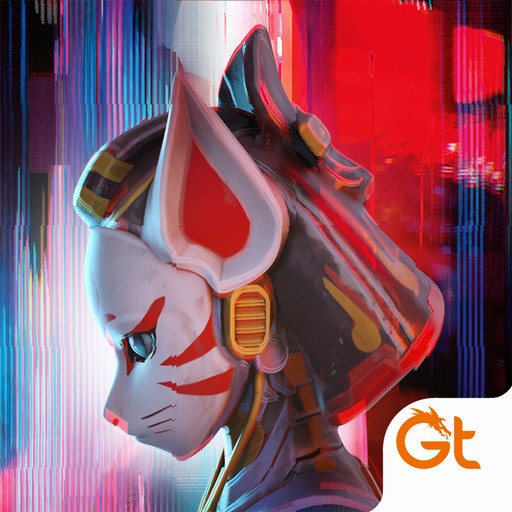Metal Revolution na PC – jak skonfigurować sterowanie gamepadem i ustawić najlepszą wydajność i grafikę za pomocą BlueStacks
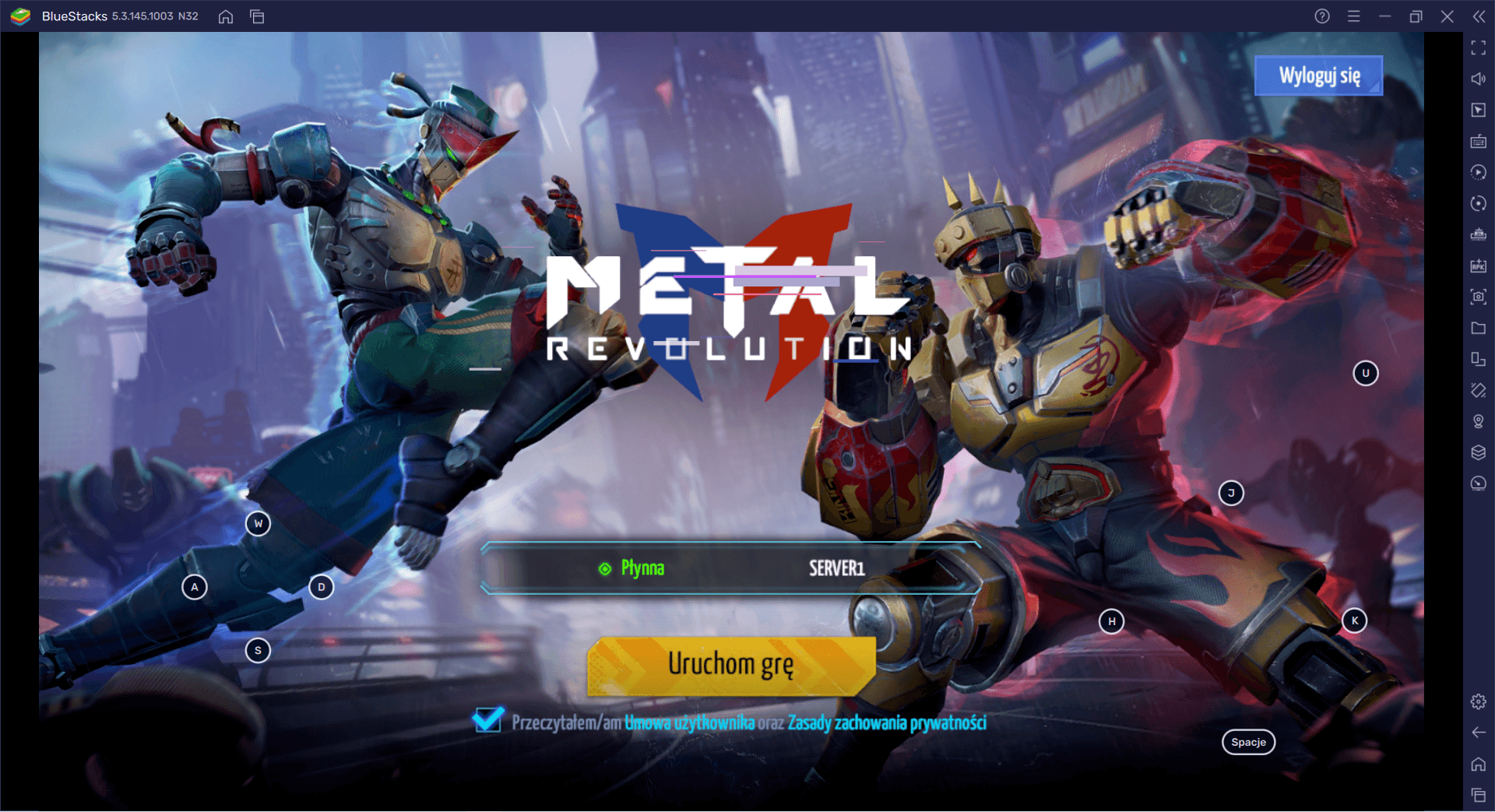
Metal Revolution to zupełnie nowa mobilna gra walki, która kilka dni temu została udostępniona w trybie wczesnego dostępu. Gra ta, podobnie jak Mortal Kombat lub Street Fighter oferuje miażdżącą kości akcję w postaci walk 1 na 1 w walce turniejowej. Różnica polega na tym, że tym razem jest to gra mobilna i to cholernie dobra.
Jednak pomimo imponującej grafiki oraz zaskakująco satysfakcjonującego i łatwego w obsłudze schematu sterowania, Metal Revolution jest wciąż ograniczone przez swoją platformę. Innymi słowy, pomimo iż wygląda i działa świetnie, nadal będziesz musiał grać na telefonie, na bardzo małym ekranie i ze sterowaniem na wyświetlaczu dotykowym, który często może powodować problemy w kwestii uwalniania kombinacji, unikania ataków lub wykonywania bardziej skomplikowanych operacji czy angażowania się w footsies.
Na szczęście, tak jak wspomnieliśmy przy innej okazji, łatwo możesz zainstalować i grać w Metal Revolution na PC za pomocą BlueStacks, naszego potężnego odtwarzacza aplikacji na Androida. Dzięki naszemu rozwiązaniu możesz korzystać z tej nowej, świetnej gry walki na swoim komputerze. Przy użyciu dużego monitora, przez cały czas doświadczysz najlepszej możliwej wydajności. Ponadto, nasz emulator zawiera także różnorodne narzędzia, które znacznie mogą poprawić odczucia z tej gry. Masz możliwość grania nawet za pomocą gamepada, co prawdopodobnie jest najlepszym sposobem na czerpanie radości z gier walki.
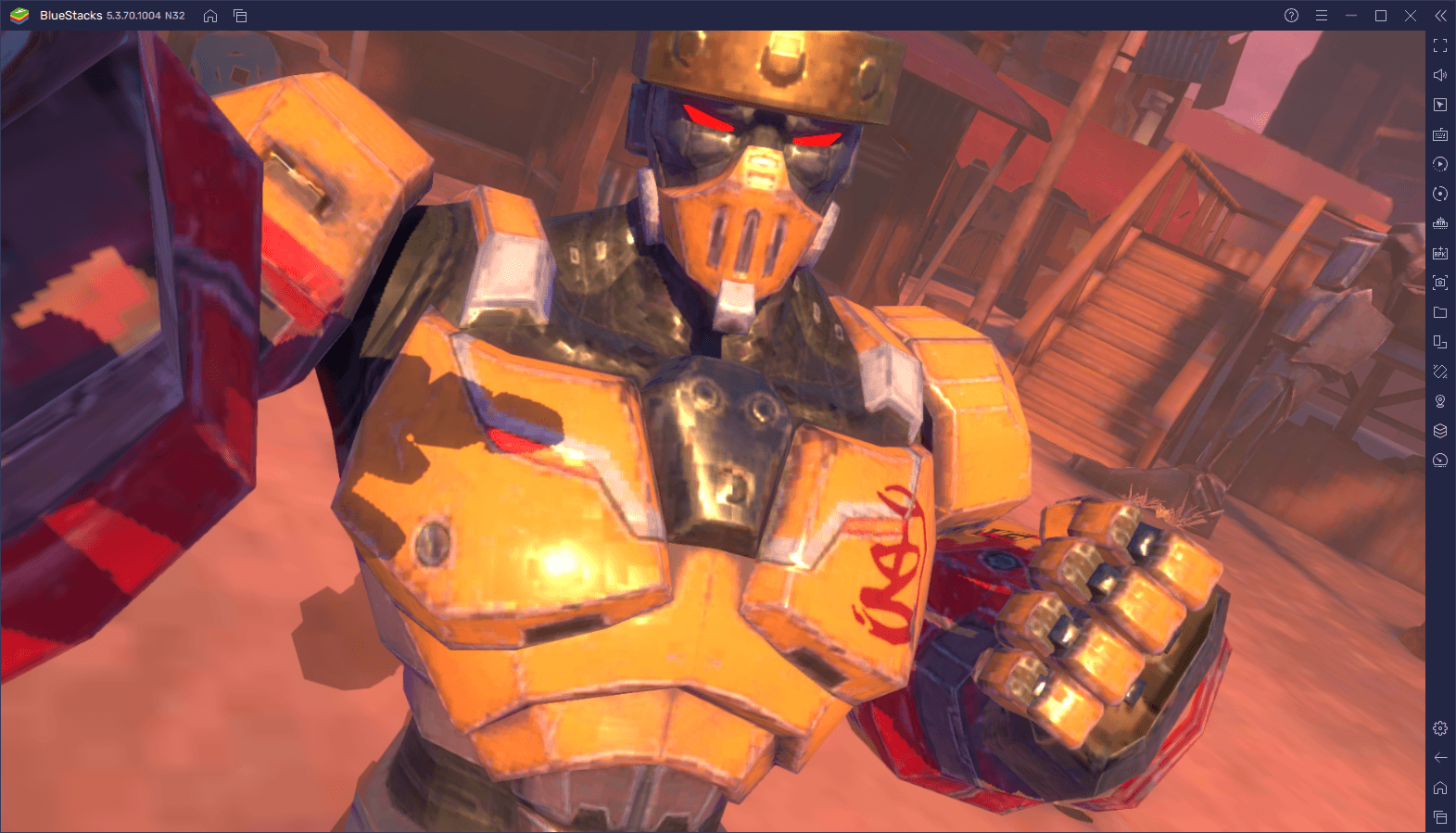
Zapraszamy do zapoznania się z naszym przewodnikiem instalacji Metal Revolution, aby dowiedzieć się, jak zainstalować tę grę na swoim komputerze. Tym razem pokażemy ci jak skonfigurować BlueStacks, tak by uzyskać jak najlepsze odczucia z tej bijatyki.
Zmaksymalizuj liczbę klatek na sekundę, aby zapobiec odrzucaniu danych wejściowych
Nic dziwnego, że w kwestii wydajności bijatyki są jednymi z najbardziej wrażliwych tytułów. Dzieje się tak, gdyż im gorzej gra działa na słabym sprzęcie, tym większe szanse na to, że nie będziesz w stanie odpowiednio reagować. To samo tyczy się wydajności sieci, przedwczesny wzrost opóźnień może bowiem spowodować, że przegapisz swoje ataki, a nawet przegrasz potyczkę.
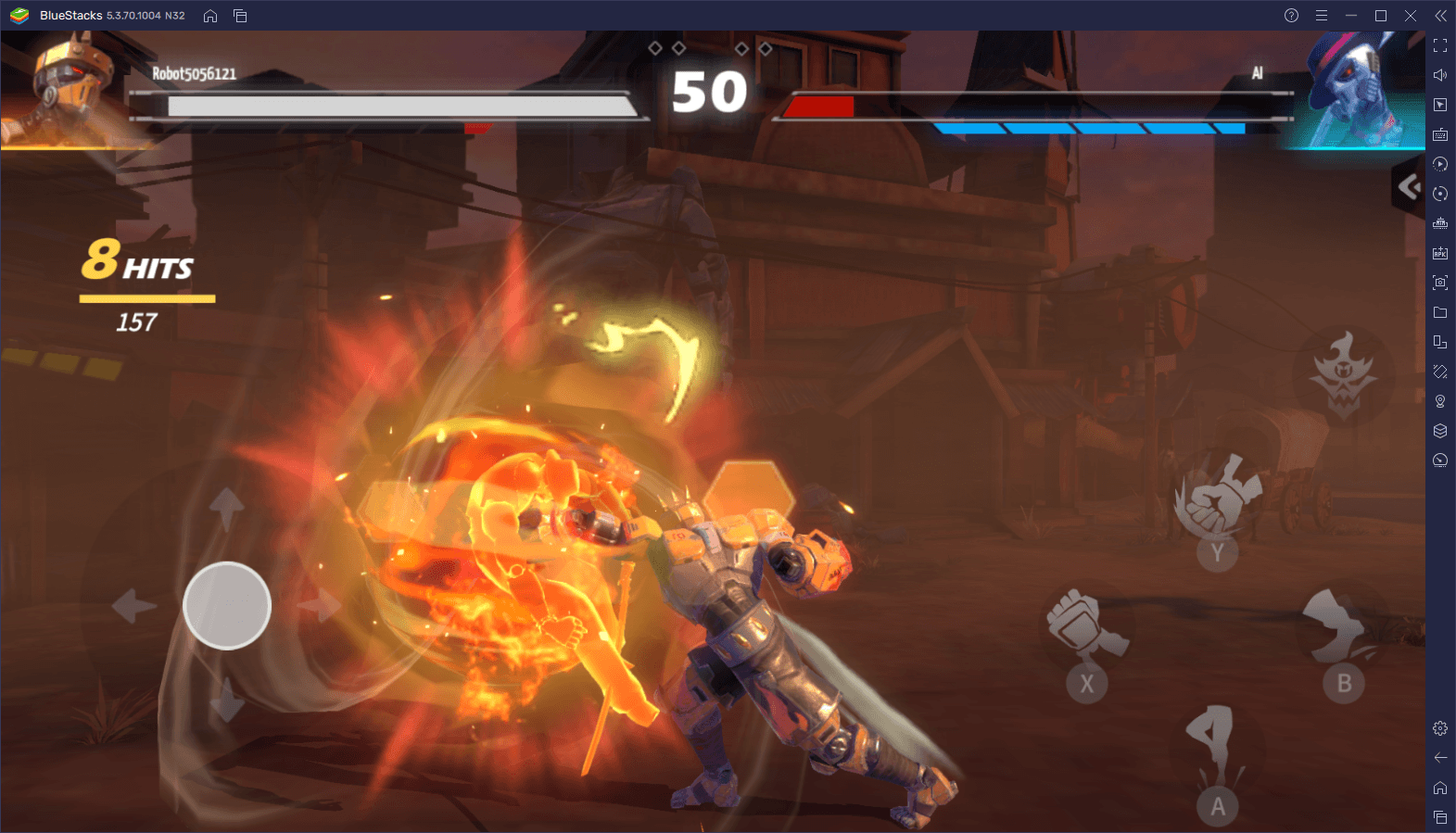
Z tego powodu jednym z najlepszych aspektów gry na BlueStacks jest fakt, że Metal Revolution może płynnie działać bez zacięć i opóźnień z nieskazitelnym 60 FPS. Przekłada się to na płynną rozgrywkę, jaką można było uzyskać tylko na najdroższych telefonach na rynku. Dlatego jeśli już posiadasz przyzwoity komputer, nawet do gier, istnieje duża szansa, że możesz łatwo uruchomić tę pozycję na maksymalnych ustawieniach, nie martwiąc się o problemy z wydajnością.
Aby jednak osiągnąć ten poziom wydajności, musisz wykonać kilka szybkich zmian zarówno w BlueStacks, jak i w grze:
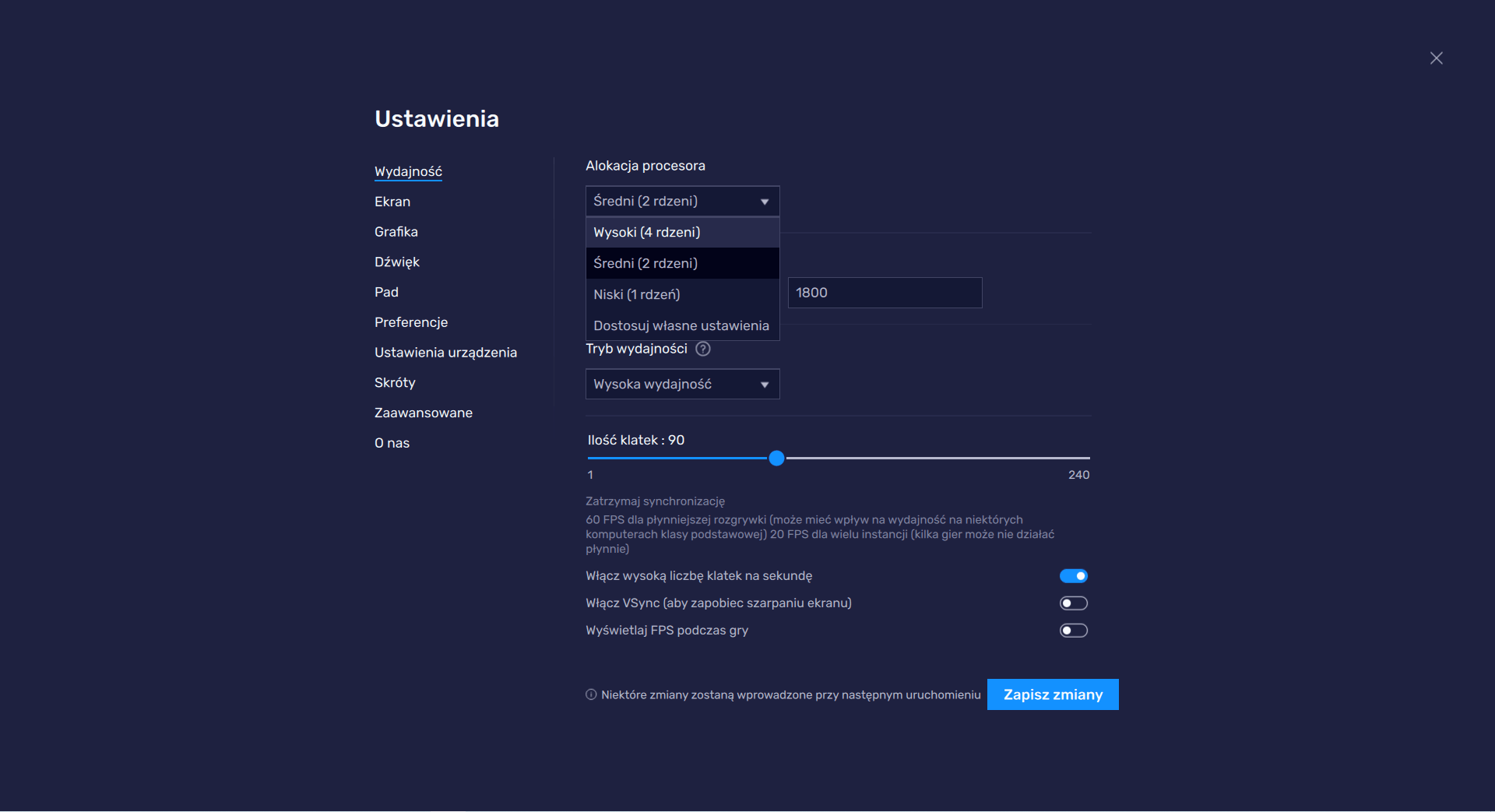
- Przejdź do ekranu ustawień BlueStacks, klikając przycisk hamburgera, następnie „Ustawienia”. Przejdź do zakładki „Wydajność”.
- Na tym ekranie, przypisz do emulatora 4 rdzenia procesora i 4 GB pamięci RAM, ustaw także tryb wydajności na „Wysoka wydajność”. Na koniec, na dole ustaw suwak FPS na co najmniej 60 FPS i zakończ, klikając „Zapisz zmiany”.
- Uruchom Metal Revolution i przejdź do ustawień w grze, klikając przycisk koła zębatego.
- Na ekranie „Jakość grafiki” dostosuj jakość, tak by łatwo uzyskać płynne 60 FPS. Jeśli twój komputer spełnia zalecane wymagania dotyczące uruchamiania BlueStacks, z łatwością możesz pozostawić go w pozycji „Ultra” i korzystać z najlepszej grafiki bez poświęcania wydajności.
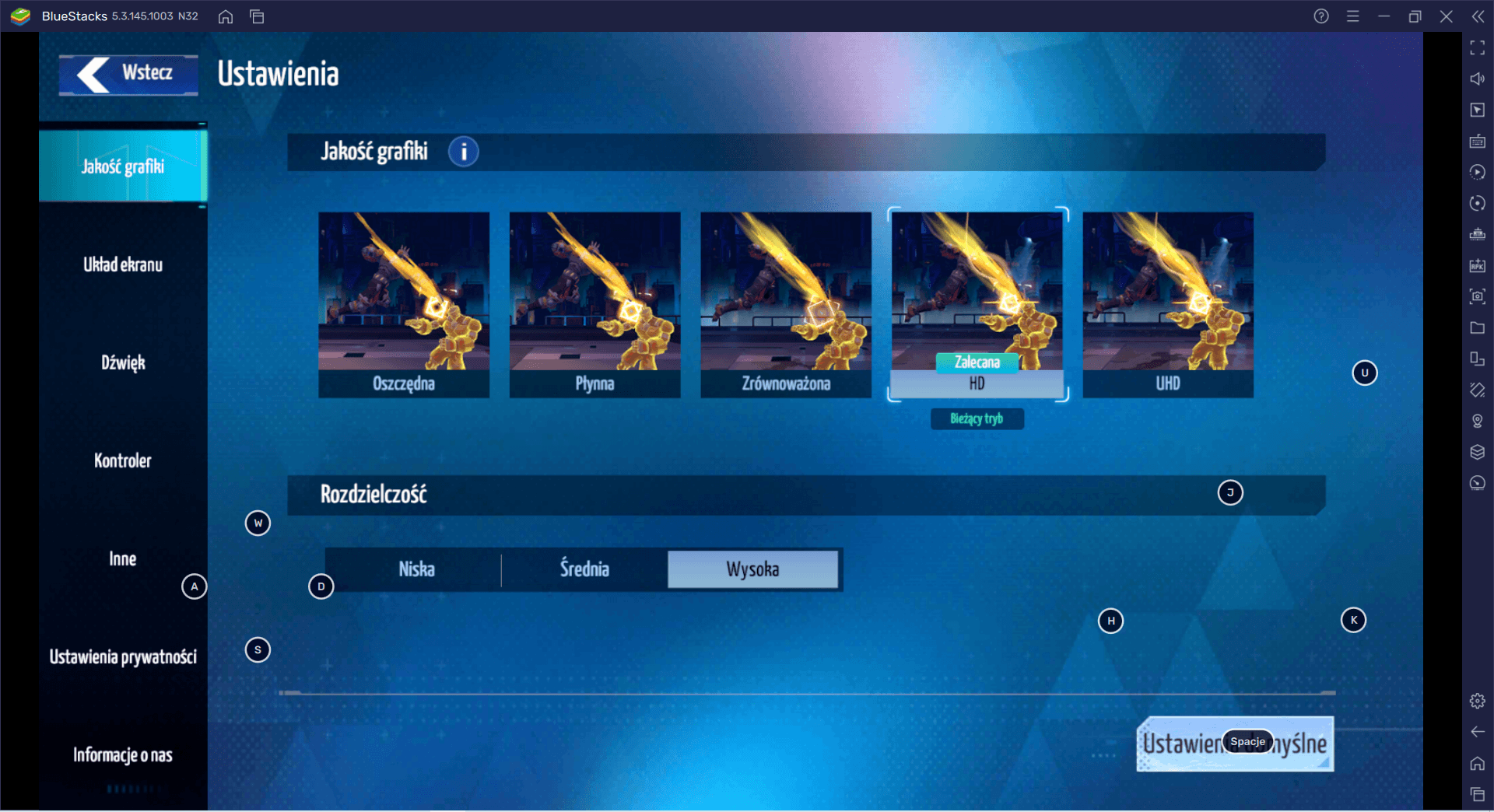
Dzięki tym prostym poprawkom, w grze Metal Revolution uzyskasz płynne 60 klatek na sekundę, jednocześnie optymalizując grafikę pod kątem specyfikacji komputera. Istotną kwestią jest to, że będziesz w stanie osiągnąć stabilną liczbę klatek na sekundę bez opóźnień, będzie to bardzo pomocne do wygrywania walk.
Skonfiguruj sterowanie gamepadem, aby uzyskać maksymalną wydajność
Podczas gdy granie w bijatykę z elementami sterującymi na ekranie dotykowym zdecydowanie nie jest zbyt dobre, w kwestii takich gier walki granie na komputerze za pomocą myszy i klawiatury nadal nie jest możliwe. Jednak BlueStacks pozwala skonfigurować sterowanie tak, abyś mógł grać w Metal Revolution za pomocą gamepada tak jak w każdej typowej grze walki, dzięki czemu możesz łatwo uwalniać kombinacje bez konieczności zmagania się z niezręcznymi kontrolkami.
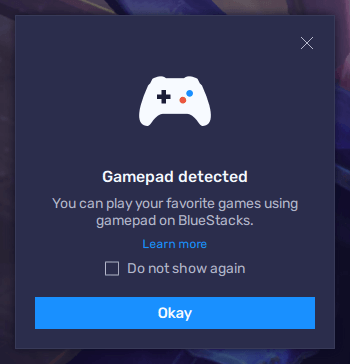
Używanie gamepada z BlueStacks jest dość łatwe: wystarczy podłączyć kompatybilny kontroler przez USB do komputera, w BlueStacks od razu powinien pojawić się komunikat, że gamepad został podłączony. Osobiście do naszej konfiguracji używamy kontrolera Dualshock 4, możesz jednak użyć dowolnego kontrolera, o ile jest on akceptowany przez system operacyjny.
Po połączeniu, naciskając w trakcie gry Ctrl + Shift + A musisz skonfigurować sterowanie za pomocą narzędzia do mapowania klawiszy. Po uzyskaniu dostępu do tej funkcji, u góry ekranu kliknij przycisk „Gamepad”, aby móc przełączyć się na sterowanie gamepadem. Jeśli właśnie zainstalowałeś Metal Revolution na PC, zauważysz, że obecne ustawienia są puste. Oznacza to, że zanim będziemy mogli grać, musimy je skonfigurować.
Aby skonfigurować sterowanie pada, po prostu kliknij przypisz, następnie aby je zapisać naciśnij odpowiedni przycisk na kontrolerze. Po zrobieniu tego na wszystkich kontrolkach powinieneś być gotowy do rozpoczęcia gry. Pamiętaj tylko, aby kliknąć „Zapisz zmiany”, tak by wprowadzić nowe powiązania. W celach informacyjnych sprawdź na poniższym obrazku nasze elementy sterujące, tak by dobrze wiedzieć, co powinieneś robić.
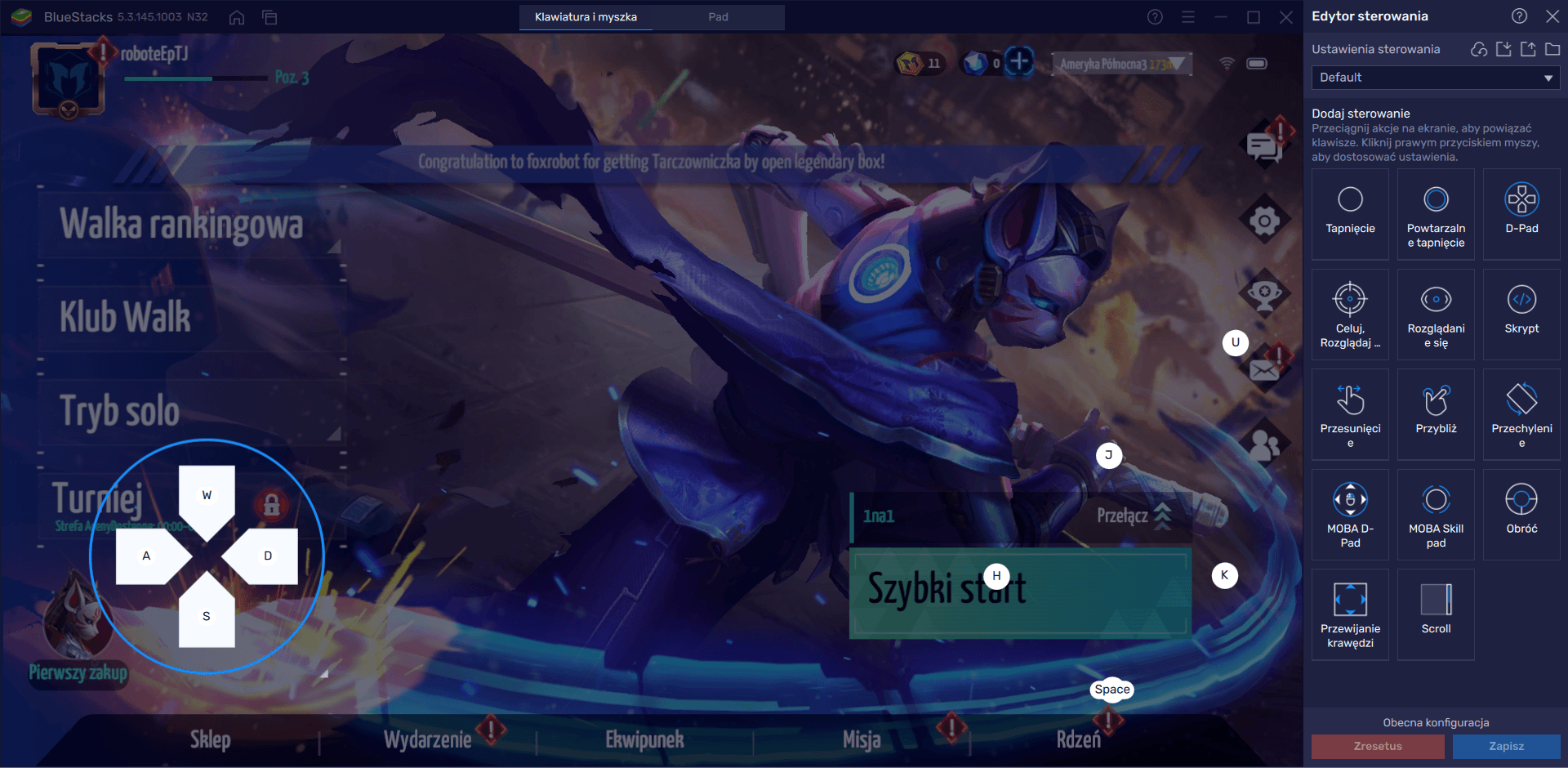
Dzięki stabilnej liczbie klatek na sekundę i najlepszemu sterowaniu za pomocą gamepada możesz teraz uruchomić Metal Revolution i zacząć dominować nad wszystkimi wrogami. Naszym jedynym zarzutem w tej kwestii jest to, że funkcja skoku jest powiązana z przyciskiem, zamiast, tak jak w większości gier walki ruchem „w górę”. Można to jednak rozwiązać poprzez umieszczenie skrótu „dotknij” na przycisku skoku i przypisanie go na kontrolerze do przycisku „w górę”. Stwierdziliśmy jednak, że w naszym kontrolerze wygodniej jest po prostu powiązać skok z przyciskiem na ramieniu (RB) i szybko przyzwyczailiśmy się do tej konfiguracji.